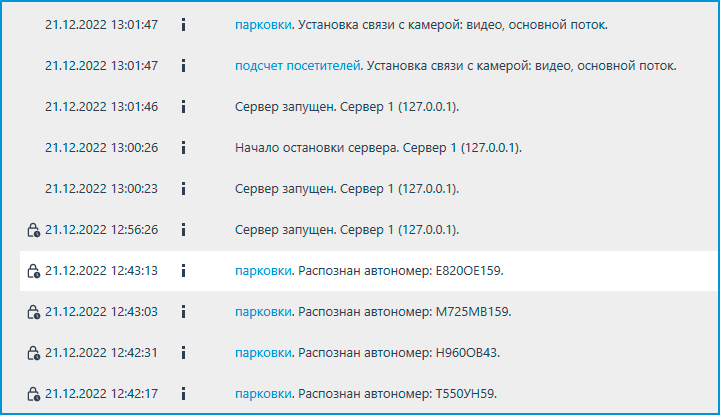Интеграция с Бастион-2🔗
Система видеонаблюдения Macroscop проинтегрирована с платформой безопасности АПК Бастион-2.
В рамках этой интеграции доступны следующие возможности:
Синхронизация базы лиц Macroscop с базой лиц Бастион-2.
Одно- и двухфакторная верификация доступа путём взаимодействия Macroscop и Бастион-2.
Примечание
Интеграция доступна в версии Macroscop 4.2 и выше.
Интеграция производилась с Бастион-2 версии 2.1.13.23458.
Режим верификации🔗
При использовании модулей распознавания Macroscop можно настроить одно- или двухфакторную верификацию:
В режиме однофакторной верификации модуль распознавания Macroscop распознает сотрудника и отправляет во внешнюю систему событие распознавания с данными о сотруднике и точке прохода (дверь, турникет и т.д.), к которой привязана камера.
В режиме двухфакторной верификации внешняя система запрашивает у Macroscop информацию о подтверждении личности и в случае совпадения данных отправляет внутреннюю команду на разрешение прохода через точку доступа.
Для верификации можно также настроить синхронизацию базы Macroscop с базой внешней системы.
Настройка Бастион-2🔗
При установке АПК Бастион-2 необходимо выбрать следующие компоненты:
обязательный модуль Бастион-2 – Face, для которого необходима лицензия;
обязательный модуль Бастион-2 – ONVIF;
модуль Бастион-2 – ELSYS при необходимости работы с реальными точками доступа.
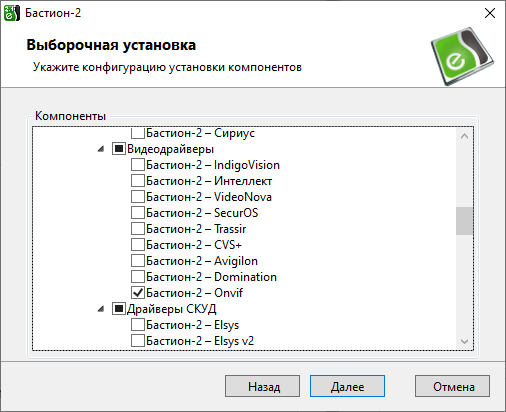
Процесс настройки и проверки работы модуля Бастион-2 – Face подробно описан в документе Бастион-2 – Face. Руководство администратора.
Для начала необходимо проверить наличие лицензии на драйвер Face перед настройкой конфигурации на стороне модуля Бастион-2. Наличие лицензии проверяется нажатием на иконку Информация о лицензировании АПК "Бастион-2" в нижней панели экрана.
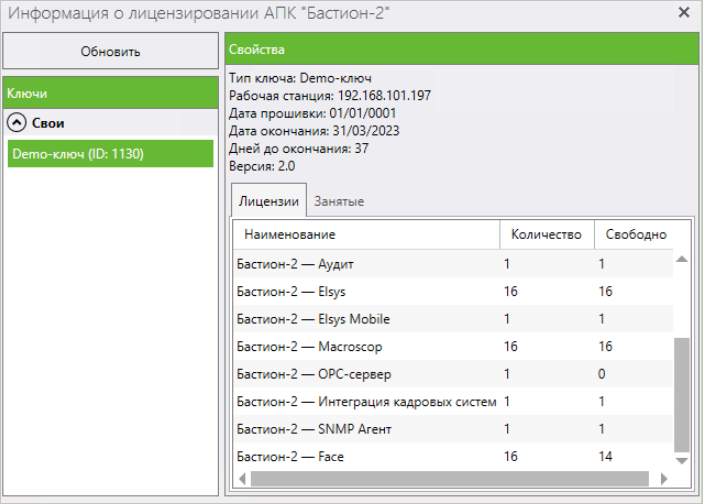
После этого необходимо включить данный драйвер для конкретного сервера Бастион-2. Для этого нужно перейти в раздел Конфигурация, открыть вкладку Сеть, выбрать нужный сервер из списка и добавить драйвер с именем Face.
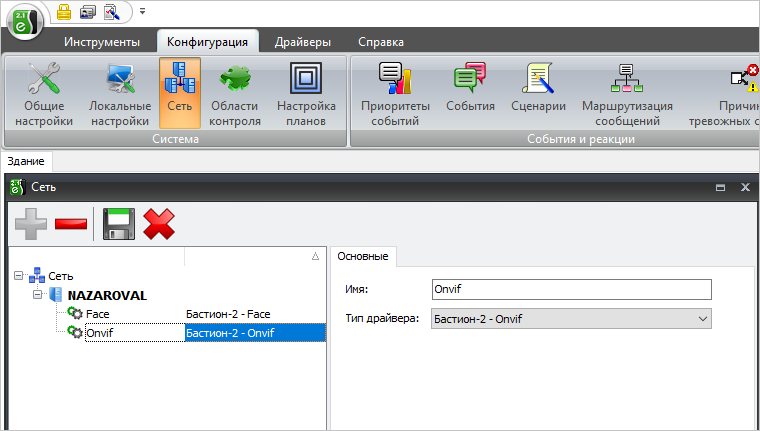
В разделе Драйверы, во вкладке Управление драйверами также должна отображаться информация об активном состоянии данного драйвера.
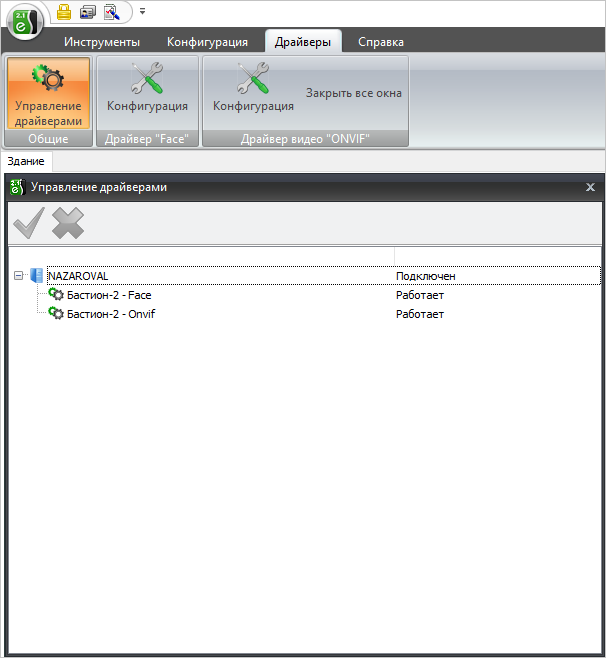
Для настройки драйвера Face нужно перейти в раздел Драйверы, выбрать из списка соответствующий драйвер и открыть вкладку Конфигурация.
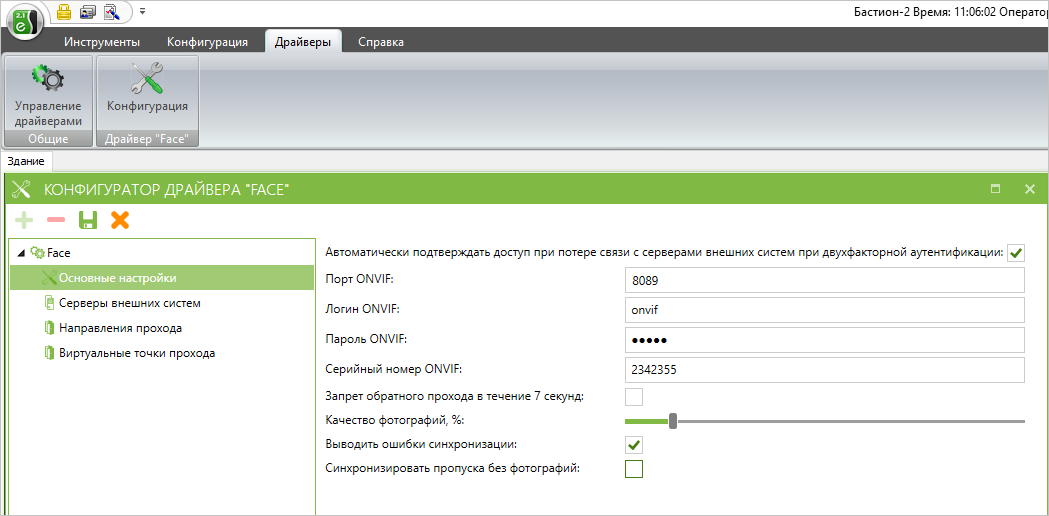
В разделе Основные настройки нужно настроить порт, логин и пароль ONVIF-сервера Бастион-2, по которым Macroscop будет подключаться к системе.
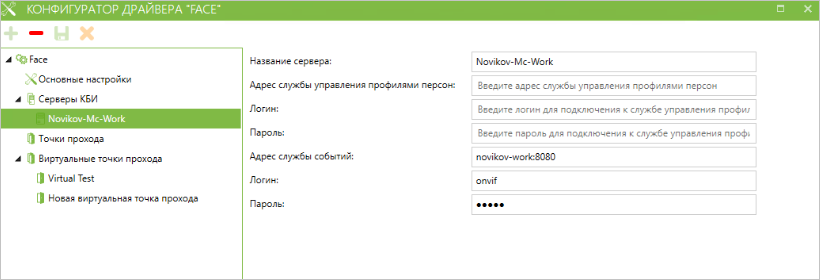
В папку Серверы КБИ необходимо добавить следующие данные для подключения Бастион-2 к серверу (или серверам, при использовании многосерверной системы) Macroscop:
Название сервера
Примечание
Адрес, логин и пароль службы управления профилями персон указывать не нужно, поскольку Macroscop использует для синхронизации только загрузку базы из внешней системы.
Адрес службы событий: В этом поле нужно указать адрес (IP-адрес или доменное имя) и, через двоеточие, порт сервера Macroscop.
Логин: Логин ONVIF, заданный в настройках сервера Macroscop;
Пароль: Пароль ONVIF, заданный в настройках сервера Macroscop.
В папку Точки прохода необходимо добавить устройства из конфигурации Бастион-2, которые будут доступны для интеграции в приложении Macroscop.
Примечание
Для работы с точками прохода требуется наличие СКУД ELSYS и драйвера Бастион-2 – ELSYS. Доступ в режиме однофакторной верификации можно настроить только для точек прохода контроллеров ELSYS, которые подключаются через коммуникационные сетевые контроллеры — КСК ELSYS MB-NET.
В папке Виртуальные точки прохода можно создать виртуальные устройства, для которых будет доступна однофакторная верификация.
Примечание
Управление базой персон в Бастион-2 осуществляется во вкладке Бюро пропусков в АПК Бастион-2.

Настройка Macroscop🔗
Для того чтобы сервер Macroscop мог взаимодействовать с АПК Бастион-2, нужно запустить приложение Macroscop Конфигуратор, перейти на страницу  Автоматизация, выделить камеру в списке, переключиться на вкладку Интеграции и включить Бастион-2.
Автоматизация, выделить камеру в списке, переключиться на вкладку Интеграции и включить Бастион-2.
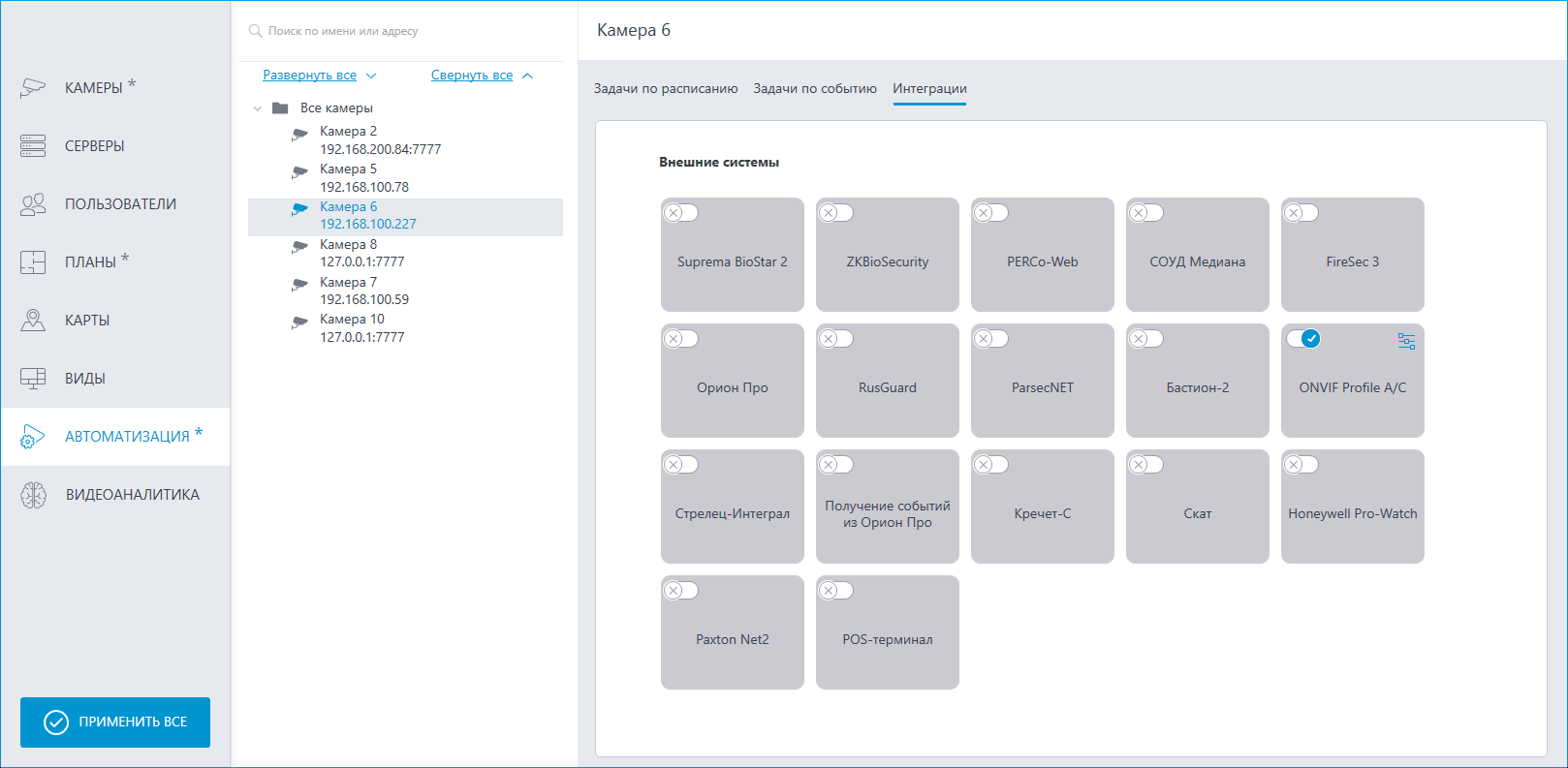
В настройках интеграции доступны две вкладки:
Общие настройки
Интеграция распознавания лиц
Общие настройки🔗
На вкладке Общие настройки выполняется общая для всей системы настройка подключения к внешней системе.
Доступны следующие настройки:
Адрес сервера: IP-адрес или доменное имя. Префикс с наименованием протокола (http:// и т.п.) указывать не нужно. Возможность использования безопасного соединения (HTTPS) отсутствует.
Порт ONVIF: Порт внешней системы.
Логин ONVIF и Пароль ONVIF: Логин и пароль для подключения к внешней системе по ONVIF. Эти учетные данные, как правило, не совпадают с пользователями системы и указываются в отдельном разделе настроек внешней системы.
После задания настроек нужно нажать кнопку Подключиться.
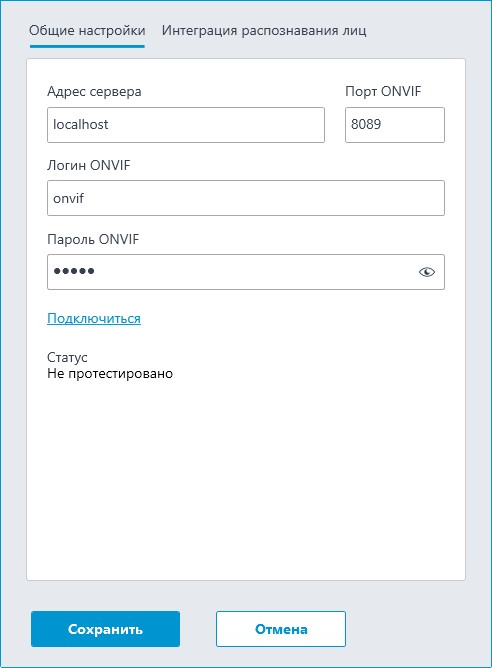
В поле Статус будет выведен результат проверки:
Не протестировано.
Идёт тестирование....
Подключение прошло успешно.
Сервер недоступен: В этом случае необходимо проверить сетевую доступность сервера внешней системы, а также его настройки ONVIF.
Истекло время ожидания: В этом случае необходимо проверить сетевую доступность сервера внешней системы.
Неизвестная ошибка: Более подробная информация о таких ошибках содержится в файлах логов Macroscop, которые можно передавать для анализа в службу технической поддержки.
Интеграция верификации🔗
На вкладке Интеграция распознавания лиц настраивается однофакторная и двухфакторная верификации для устройств, с которых необходимо получать события для настраиваемой камеры.
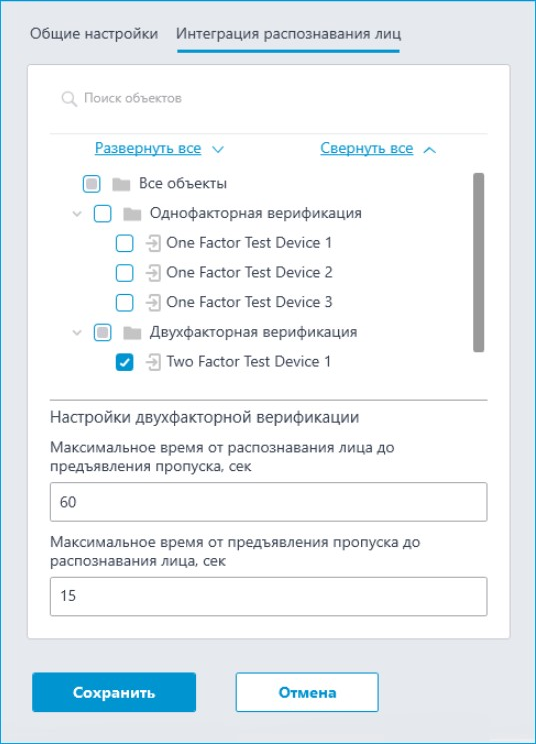
Примечание
Список устройств отображается только после успешного тестирования соединения на вкладке Общие настройки.
В дереве устройств отображаются следующие папки:
Однофакторная верификация: Устройства, настроенные для работы в режиме однофакторной верификации.
Двухфакторная верификация: Устройства, поддерживающие двухфакторную верификацию.
Примечание
Несмотря на то, что камеры может использовать только один из режимов верификации, нет никакого запрета на подключение устройств обоих типов.
Под деревом устройств расположены Настройки двухфакторной верификации.
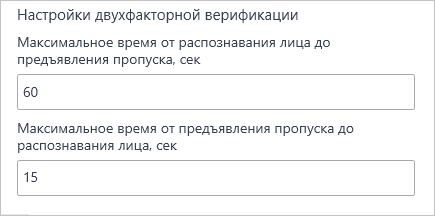
Максимальное время от распознавания лица до предъявления пропуска, сек: Максимальный интервал времени с момента распознавания сотрудника до момента считывания пропуска. Рекомендуется не устанавливать слишком большие значения, поскольку после успешного распознавания сотрудник может покинуть точку доступа, а пропуск при этом может предъявить кто-нибудь другой.
Максимальное время от предъявления пропуска до распознавания лица, сек: Максимальный интервал времени с момента считывания пропуска до момента распознавания. Например, в ситуациях, когда сотрудник подошёл к пропускному пункту в маске и снял ее только после предъявления пропуска.
Настройка синхронизации базы, используемой одним из модулей распознавания Macroscop, с базой, используемой во внешней системе, осуществляется в настройках сервера Macroscop.
Особенности двухфакторной верификации🔗
Примечание
Для работы двухфакторной верификации на камере должен быть включён модуль распознавания.
Двухфакторная верификация работает следующим образом:
Сервер Macroscop подключается к ONVIF-серверу Бастион-2 и ожидает от него запросы на подтверждение личности.
При прикладывании карты доступа (пропуска) к считывателю на точке доступа (турникете) сервер Бастион-2 отправляет серверу Macroscop запрос на подтверждение личности, содержащий идентификаторы карты доступа и точки доступа. На данном этапе доступ запрещён.
Macroscop генерирует событие Управление доступом со статусом Запрос на подтверждение доступа.
Macroscop проверяет, был ли сотрудник с соответствующим идентификатором распознано на привязанной к точке доступа камере в течение заданного в настройках интервала времени. По результату проверки Macroscop генерирует событие Управление доступом со статусом Доступ предоставлен или Доступ запрещен, а также отправляет в Бастион-2 уведомление о результате верификации.
В случае успешной верификации Бастион-2 открывает турникет или дверь, либо выполняет другие действия.
Особенности синхронизации баз🔗
Предупреждение
Если изображение сотрудника, хранящееся в АПК Бастион-2, не соответствует требованиям для включения в базу, то такая запись не будет добавлена в базу Macroscop.
Синхронизируются следующие параметры записей:
ФИО
Изображение
Примечание
При работе с АПК Бастион-2 через интеграцию ONVIF Profile A/C количество изображений для одной записи не ограничено.
Номер карты
Примечание
Параметр Номер карты доступен только через REST API.
Группа ONVIF
Примечание
Для всех записей создаётся группа ONVIF, в которую добавляются все синхронизированные записи.
Дополнительно: Содержит информацию об источнике данных.
Предупреждение
Macroscop ограничен стандартом ONVIF и позволяет работать только с одной картой доступа для одного сотрудника. Если внешняя система содержит несколько карт доступа для одного сотрудника, то в Macroscop будет создано несколько отдельных записей для этого сотрудника; при этом распознавание может возвращать некорректные результаты.
Особенности отображения событий верификации🔗